
Ví dụ bạn có 2 project Node.js là A và B. A chạy version 14 còn B chạy version 16 trong khi 2 version này có một số khác biệt nên không thể dùng chung 1 version cho cả 2 project. Mỗi lần chạy project nào thì bạn gỡ version node.js kia ra và cài bản node.js phù hợp.
Giải pháp để giải quyết bài toán trên là 1 công cụ để quản lý các phiên bản NodeJS trên máy tính của bạn 1 cách dễ dàng, không cần phải gỡ version này và cài version kia; chỉ cần 1 dòng lệnh cho việc chuyển đổi.
NVM (Node Version Manager)
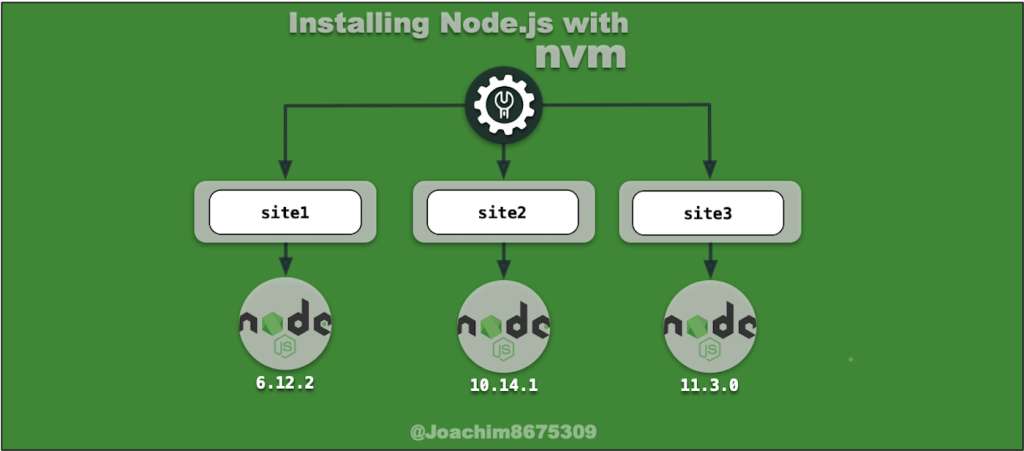
Link cài đặt:
- Windows
https://github.com/coreybutler/nvm-windows/releases
- MacOS
curl -o- https://raw.githubusercontent.com/creationix/nvm/v0.33.11/install.sh | bash
- Linux
wget -qO- https://raw.githubusercontent.com/creationix/nvm/v0.33.11/install.sh | bashLưu ý chút ở đây là phiên bản trên Windows so với phiên bản dành cho MacOS và Linux là hoàn toàn khác nhau, nhưng cách sử dụng và các lệnh thì giống nhau.
Link github của nvm: https://github.com/nvm-sh/nvm
Cách sử dụng:
- Cài đặt phiên bản NodeJS
nvm install <version>ví dụ: nvm install 8.11.2 64 (cài đặt nodejs version 8.11.2 phiên bản 64 bit)
- Chỉ định bản NodeJS được sử dụng
nvm use [version]ví dụ: nvm use 8.11.2 (sử dụng phiên bản nodeJS 8.11.2)
- Liệt kê các bản NodeJS được cài đặt và sử dụng
nvm listFNM (Fast Node Manager)
FNM là 1 công cụ quản lý version Nodejs nhanh và đơn giản hơn được xây dựng bằng Rust. Nó được cho là nhanh hơn NVM x40 lần
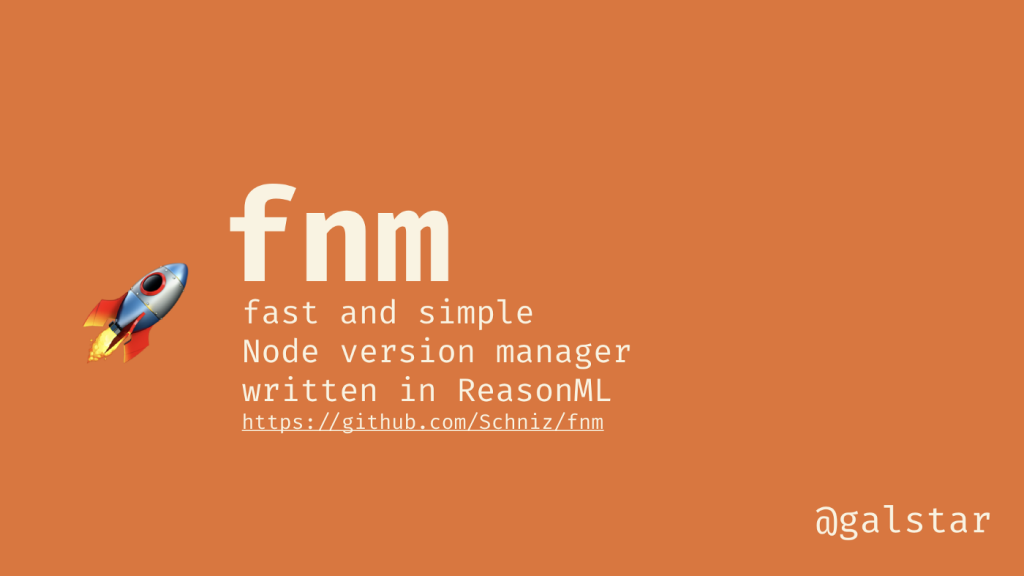
Link github:
Cách cài đặt:
- MacOS:
brew install Schniz/tap/fnm- Linux:
curl -fsSL https://github.com/Schniz/fnm/raw/master/.ci/install.sh | bash- Windows (sử dụng Chocolatey)
choco install fnmCách sử dụng
- Cài đặt phiên bản NodeJS
fnm install [version]ví dụ: fnm install 10.10.0 (cài đặt NodeJS phiên bản 10.10.0)
- Chỉ định bản NodeJS được sử dụng
fnm use [version]ví dụ: fnm use 10.10.0 (sử dụng phiên bản NodeJS 10.10.0)
- Danh sách phiên bản
fnm ls //danh sách các phiên bản đang có
fnm ls-remote // danh sách các phiên bản có thể tải về
Bình luận